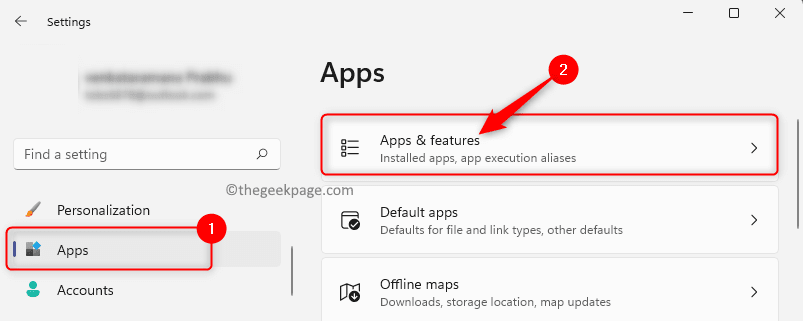Lai aizsargātu failus no vīrusiem, Microsoft ir piedāvājis daudz iespēju programmā MS Excel. Viena no šādām iezīmēm ir aizsargātais skats. Ikreiz, kad atverat failu, tiek parādīta aizsargāta skata uzvedne. Patiesībā tas ir veids, kā apturēt vīrusu iekļūšanu sistēmā. Tomēr, ja esat pārliecināts par faila avotu, varat izvēlēties nospiest pogu Iespējot rediģēšanu. To darot, jūs varēsiet sākt dokumenta rediģēšanu.

Kaut arī šī funkcija aizsargā sistēmu, dažkārt tā kļūst ļoti kaitinoša. Pieņemsim, ka jums ir jāatver un jārediģē liels Excel fails, un, nospiežot pogu Iespējot rediģēšanu, fails tiek pārsteigts. Lai pārvarētu šādu situāciju, varat izvēlēties riskēt un atspējot aizsargāto skatu vai, citiem vārdiem sakot, atspējot pogu Iespējot rediģēšanu
Šajā rakstā atklāsim dažādus veidus, kā noņemt vai atspējot pogu Iespējot rediģēšanu.
1. metode: no uzticamības centra iestatījumiem
1. solis: Atveriet Microsoft Excel un noklikšķiniet uz Fails izvēlnes opcija, kā parādīts zemāk.

2. solis: Atvērtajā logā noklikšķiniet uz Iespējas no kreisās puses izvēlnes.

3. solis: Atvērtajā PowerPoint opciju logā izvēlieties Uzticības centrs no kreisās puses
4. solis: Pēc tam noklikšķiniet uz Uzticamības centra iestatījumi pogu
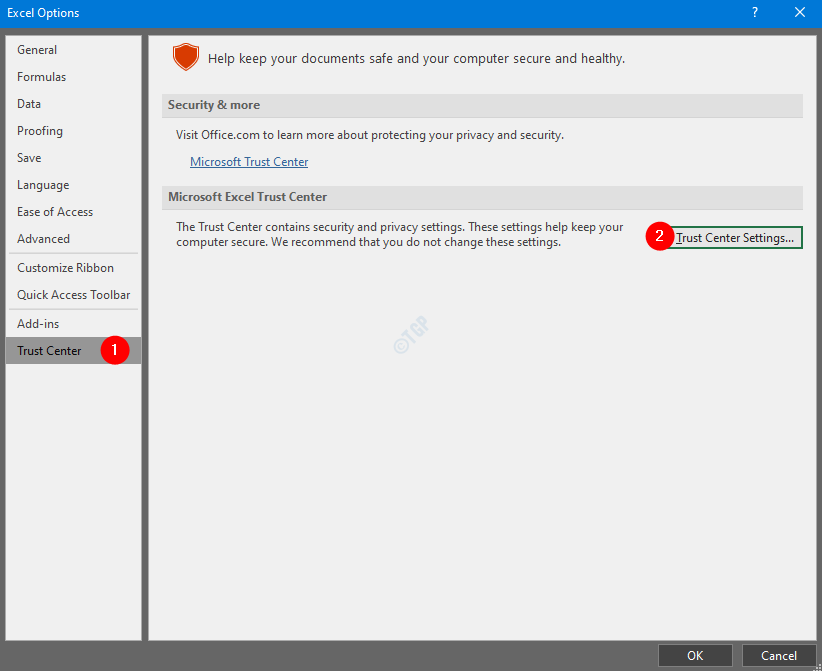
5. darbība: Atvērtajā uzticamības centra iestatījumu logā izvēlieties Aizsargāts skats no kreisās puses izvēlnes
6. solis: Atzīmējiet opcija Iespējot aizsargātu skatu failiem, kuru izcelsme ir no interneta
7. solis: Atzīmējiet opcija Iespējot aizsargāto skatu failiem, kas atrodas potenciāli nedrošās vietās
8. solis: Atzīmējiet opcija Iespējot aizsargātu skatu Outlook pielikumiem un visbeidzot noklikšķiniet uz labi

9. solis: noklikšķiniet uz labi logā Excel opcijas
Veicot šīs vienkāršās darbības, pogu Iespējot rediģēšanu var noņemt no Excel faila.
2. metode: no reģistra
1. solis: Atveriet logu Palaist, nospiežot pogas Win Key + r no tastatūras
2. solis: ierakstiet regedit un nospiediet labi

PIEZĪME: Reģistra rediģēšana var nelabvēlīgi ietekmēt sistēmu pat ar vismazāko kļūdu. Pirms turpināt, ieteicams veikt reģistra dublējumu. Lai izveidotu dublējumu, Reģistra redaktorā–> Iet uz Fails -> Eksportēt -> Saglabājiet dublējuma failu.
3. solis: Redaktora logā dodieties uz šo vietu,
HKEY_CURRENT_USER \ SOFTWARE \ Microsoft \ Office \ 16.0 \ Excel \ Security \ ProtectedView
PIEZĪME: Ja jūs neredzat ProtectedView Atslēga vai mape, pēc tam izveidojiet to, izmantojot tālāk norādītās darbības
1. Ar peles labo pogu noklikšķiniet uz Drošība. Izvēlieties Jauns un tad Atslēga

2. Nosauciet to kā ProtectedView
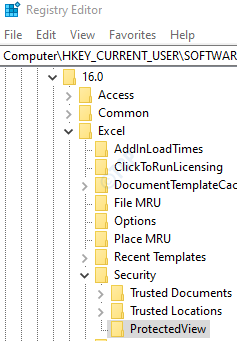
4. darbība: mapē Protected View pārbaudiet, vai ir redzamas šādas REG_DWORD atslēgas.
- DisableAttachementsInPV
- DisableInternetFilesInPV
- DisableUnsafeLocationsInPV
PIEZĪME: Ja neatrodat šīs atslēgas. Izveidojiet, izmantojot šādas darbības.
1. Ar peles labo pogu noklikšķiniet jebkur labajā pusē.
2. Konteksta izvēlnē izvēlieties Jauns un pēc tam atlasiet DWORD (32 bitu) vērtība
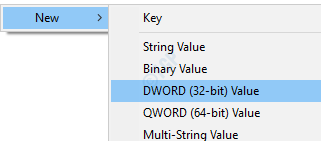
3. Nosauciet jaunizveidoto DWORD atslēgu kā DisableAttachementsInPV
4. Līdzīgi izveidojiet pārējos divus taustiņus.

5. darbība: veiciet dubultklikšķi uz DisbleAttachmentsInPV taustiņu, lai mainītu tā vērtību. Logā Rediģēt DWORD iestatiet vērtību 1 un sit Enter

6. solis: Līdzīgi iestatiet vērtību 1 DisableInternetFilesInPV un DisableUnsafeLocationsInPV
7. darbība: restartējiet sistēmu, lai izmaiņas stātos spēkā.
Tas ir viss.
Mēs ceram, ka šis raksts ir bijis informatīvs. Paldies par lasīšanu.